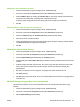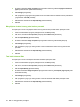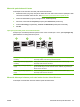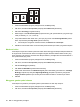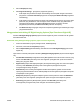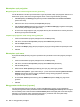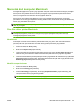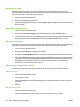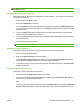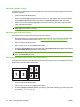HP CM8060/CM8050 Color MFP with Edgeline Technology - Panduan Pengguna
Menetapkan opsi penjepitan
Mengkonfigurasi driver untuk mengenali finisher [penuntas].
Jika HP Multifunction Finisher [Penuntas Multi Fungsi HP] diinstal, tetapi opsi penjepitan tidak muncul
dalam driver printer, Anda harus mengkonfigurasi driver untuk mengenali finisher [penuntas].
1. Klik Start [Mulai], klik Settings [Pengaturan] kemudian klik Printers atau Printers and Faxes
[Printer dan Faks].
2. Klik kanan ikon driver, kemudian pilih Properties [Properti].
3. Klik tab Device Settings [Pengaturan Perangkat]. (Tab Device Settings [Pengaturan Perangkat]
tidak tersedia pada program perangkat lunak.)
4. Di area untuk mengkonfigurasi opsi yang dapat diinstal, pilih HP Multifunction Finisher [Penuntas
Multi Fungsi HP] kemudian klik OK.
Tetapkan opsi penjepitan untuk masing-masing pekerjaan
1. Pada menu File dalam program perangkat lunak, klik Print [Cetak].
2. Pilih driver, kemudian klik Properties [Properti] atau Preferences [Preferensi].
3. Klik tab Output [Keluaran].
4. Di dalam kotak Staple [Jepit], pilih opsi penjepitan yang ingin Anda gunakan untuk pekerjaan cetak.
5. Klik OK.
Menetapkan opsi warna
Opsi pada tab Color [Warna] mengontrol penafsiran dan pencetakan warna dari program perangkat
lunak.
1. Pada menu File dalam program perangkat lunak, klik Print [Cetak].
2. Pilih driver, kemudian klik Properties [Properti] atau Preferences [Preferensi].
3. Klik tab Color [Warna].
4. Dalam daerah Color Options [Opsi Warna], pilih opsi yang Anda ingin gunakan.
5. Klik More color options... [Opsi warna lainnya...] untuk membuka kotak dialog Advanced Color
Settings [Pengaturan Warna Lanjutan]. Sesuaikan masing-masing pengaturan untuk sian,
magenta, kuning, dan hitam. Klik OK.
6. Di area Color Themes [Tema Warna], pilih opsi RGB Color [Warna RGB] yang ingin Anda
gunakan.
7. Klik OK.
Menggunakan tab Services [Layanan]
Jika perangkat dihubungkan ke jaringan, gunakan tab Services [Layanan] untuk mendapatkan
informasi perangkat dan status persediaan. Klik tombol Device and Supplies status [Status Perangkat
dan Persediaan] untuk membuka halaman Device Status [Status Perangkat] dari server Web terpadu.
Halaman ini menunjukkan status perangkat pada saat itu, persentase sisa masa pakai setiap
persediaan dan informasi untuk memesan persediaan.
58 Bab 2 Menggunakan perangkat IDWW